导读 在生活和工作中,电脑和手机已成为不可或缺的必备工具,关于电脑和手机上的一些程序很多小伙伴经常都会遇到一些疑难杂症。 还不会使
在生活和工作中,电脑和手机已成为不可或缺的必备工具,关于电脑和手机上的一些程序很多小伙伴经常都会遇到一些疑难杂症。
还不会使用creo6.0创建拔模特征吗?那么还不会的朋友赶快来和小编一起学习一下creo6.0创建拔模特征的方法吧,希望通过本篇教程学习,可以帮助大家更好地了解creo6.0。
首先,打开creo6.0,选择新建-零件。
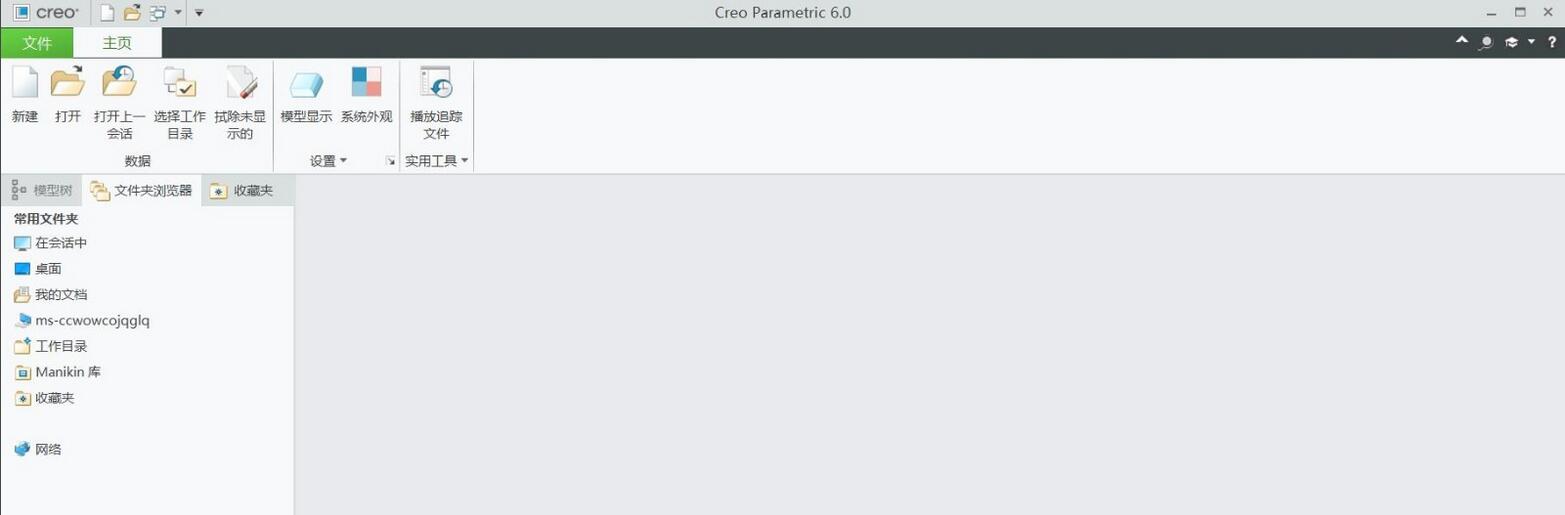
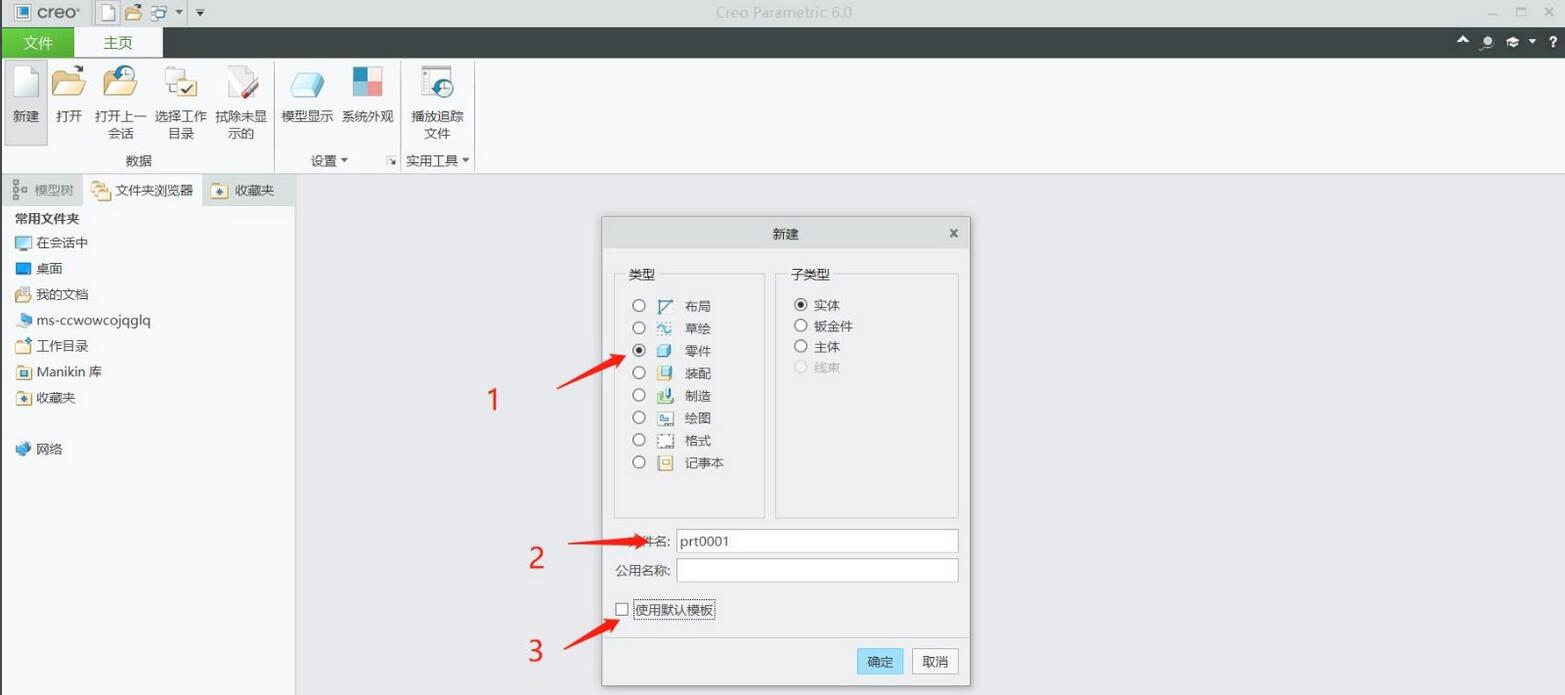
选择mmns part solid
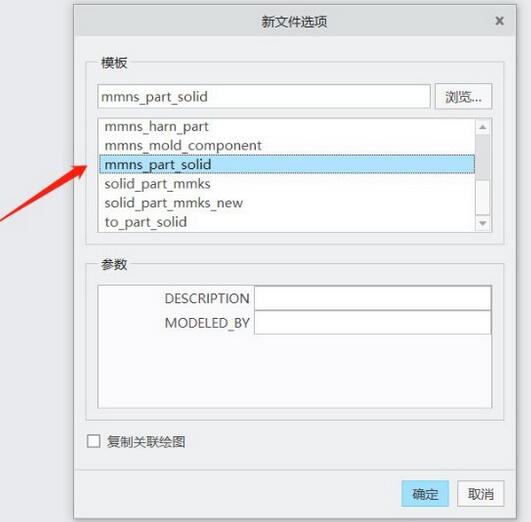
这里我们做一个方形拉伸特征来举例,选择拉伸,方形,尺寸随意
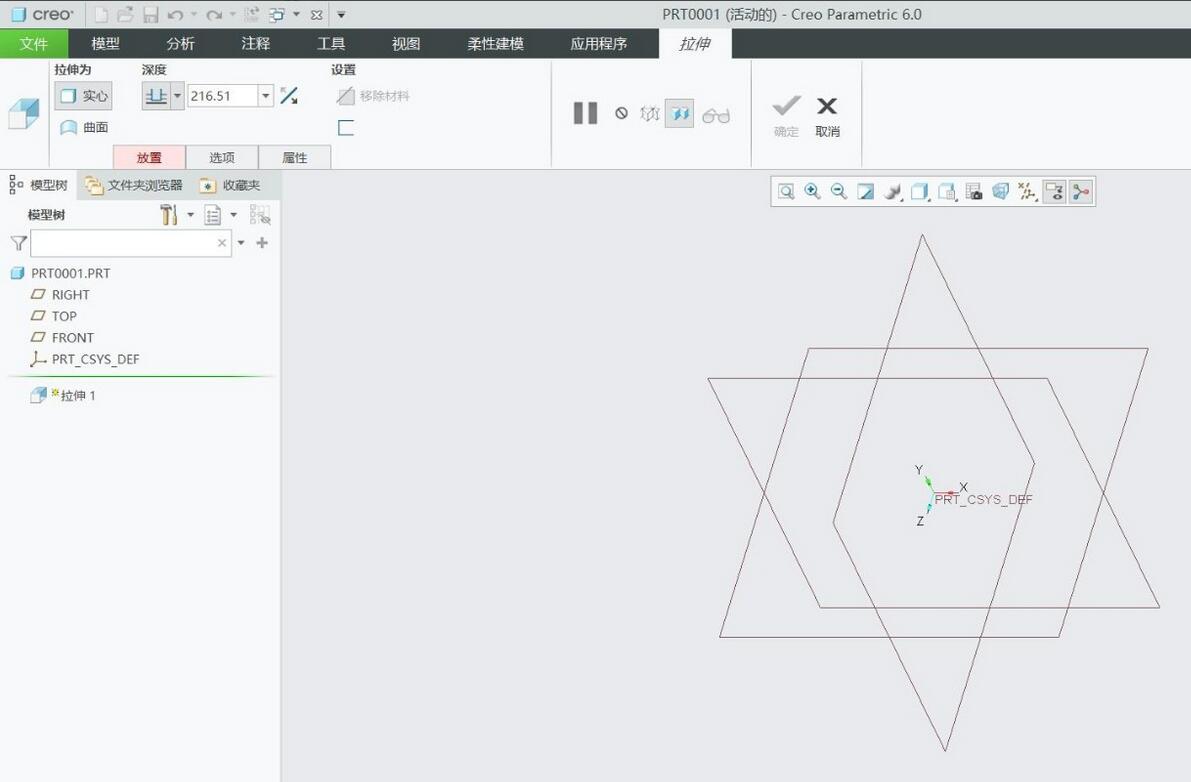
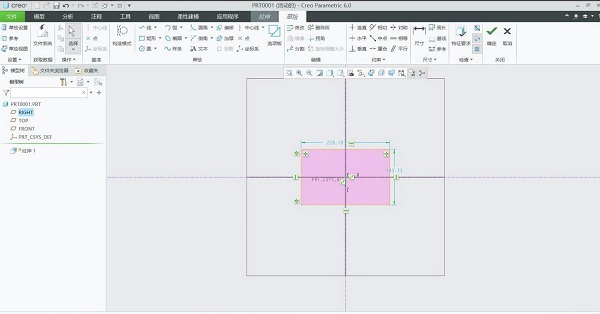
对创建好的拉伸特征做拔模,选择拔模工具
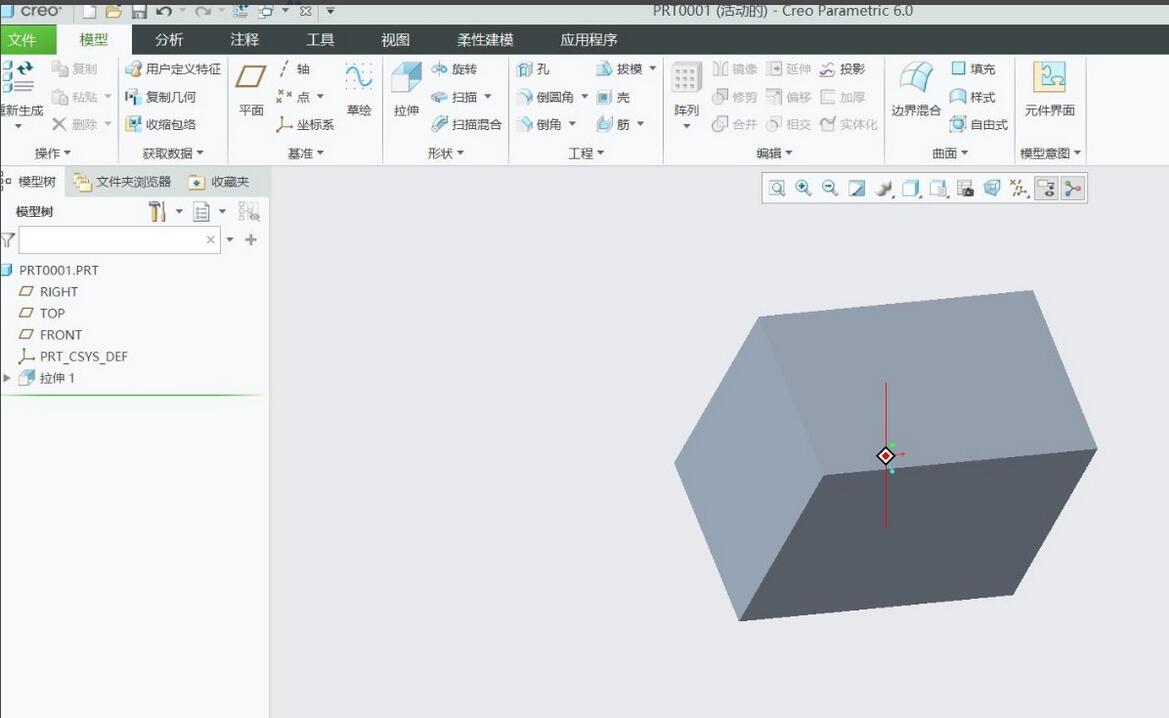
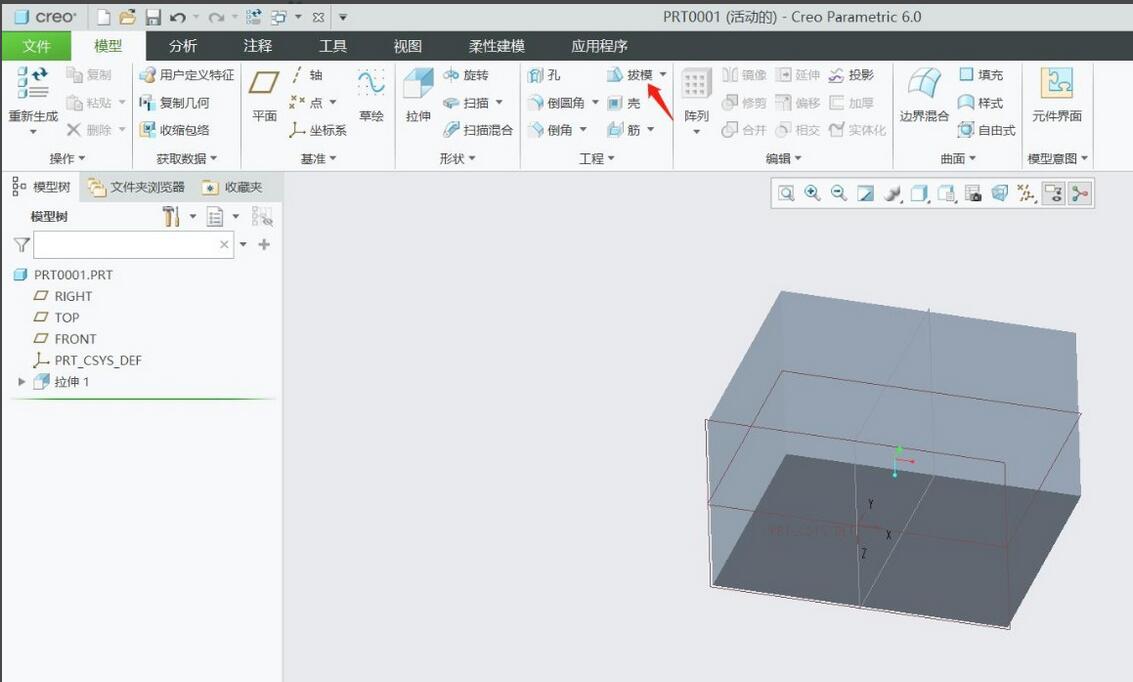
首先要选择拔模的面,再选择拔模轴,这里我们选择侧面为拔模面,顶部为拔模轴
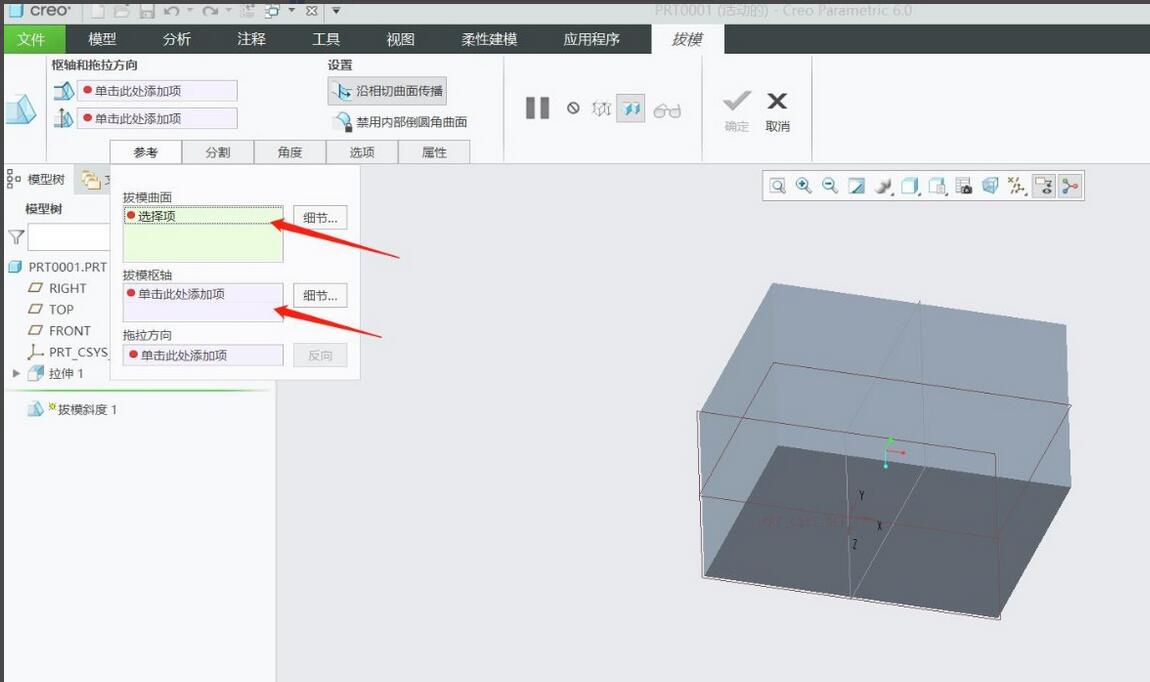
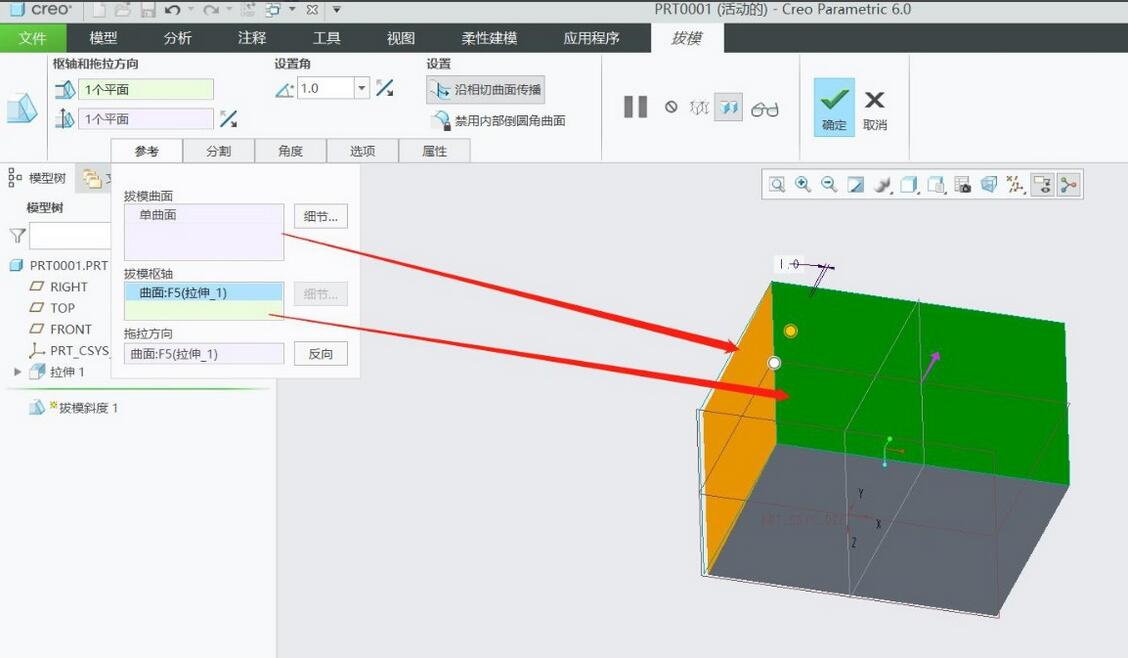
拔模角度设置为5度,点击确定,即可得到有拔模都的特征
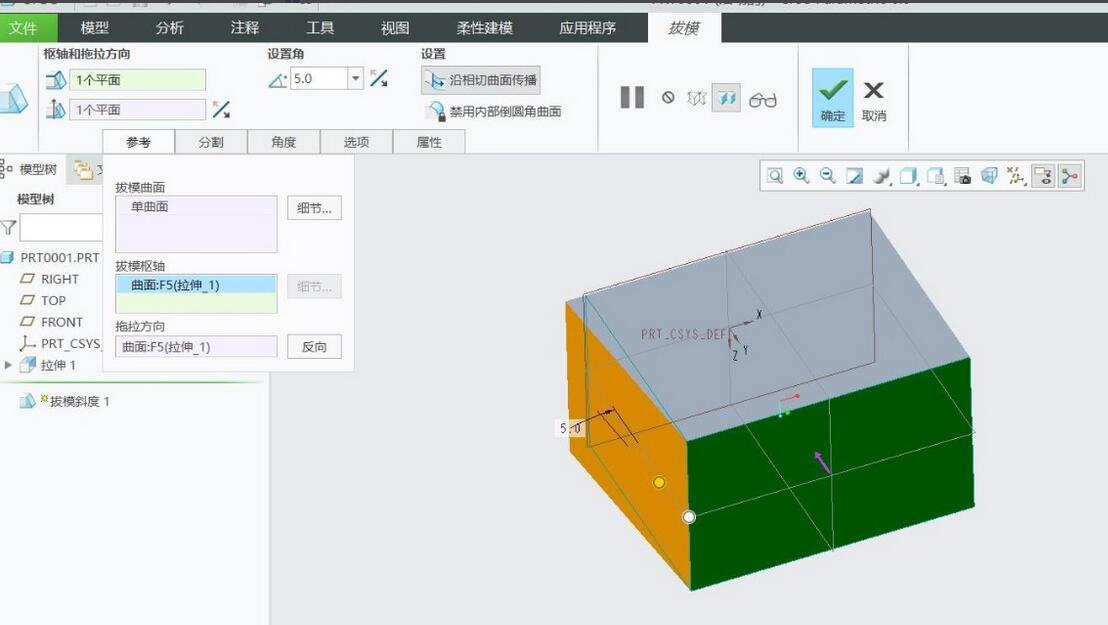

以上就是小编分享的creo6.0创建拔模特征的方法,有需要的朋友可以来看看哦。